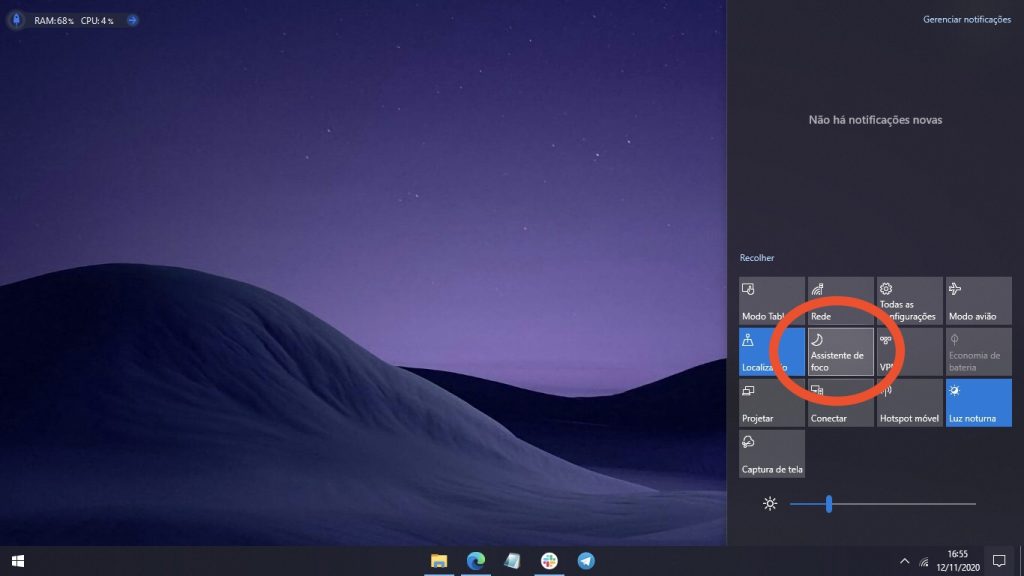Lista de atalhos de teclado no Windows
Atalhos de teclado no Windows…
Atalhos essenciais
| Atalho | Ação |
| CTRL + A | selecionar tudo |
| CTRL + C (ou CTRL + Insert) | copiar itens selecionados para área de transferência |
| CTRL + X | recortar itens selecionados para área de transferência |
| CTRL + V (ou Shift + Insert) | colar itens da área de transferência |
| CTRL + Z | desfazer ação |
| CTRL + Y | refazer ação |
| CTRL + Shift + N | criar nova pasta no desktop ou no Explorador de Arquivos |
| ALT + F4 | fechar janela atual (se nenhuma janela está aberta, opções de desligamento) |
| CTRL + D (ou Delete) | mandar item selecionado para a lixeira |
| Shift + Delete | excluir itens de forma permanente |
| F2 | renomear item selecionado |
| ESC | cancelar tarefa atual |
| ALT + Tab | alternar entre janelas abertas |
| PrtScn | salvar captura de tela na área de transferência |
| Tecla Windows + I | abre aplicativo Configurações |
| Tecla Windows + E | abre Explorador de Arquivos |
| Tecla Windows + A | abre Central de Ações |
| Tecla Windows + D | mostra/oculta o desktop |
| Tecla Windows + L | bloqueia seção atual |
| Tecla Windows + V | abre histórico da área de transferência |
| Tecla Windows + . (ou ;) | abre o painel de emojis |
| Tecla Windows + PrtScn | captura e salva tela automaticamente na pasta de capturas |
| Tecla Windows + Shift + S | permite capturar parte da tela com a Ferramenta de Captura |
| Tecla Windows + seta esquerda | janela atual para esquerda da tela |
| Tecla Windows + seta direita | janela atual para direita da tela |
Atalhos de desktop
Os atalhos abaixo facilitam a navegação pelo desktop do Windows 10. As combinações permitem que o usuário abra aplicativos, navegue por janelas abertas, interaja com ícones e elementos, além de tornarem mais ágil o gerenciamento de múltiplos monitores, ou desktops virtuais.
Atalhos de desktop
Atalho Ação Tecla Windows + CTRL (ou ESC) abre o menu iniciar CTRL + setas altera o tamanho do menu iniciar CTRL + Shift + ESC abre o Gerenciador de Tarefas CTRL + Shift alterna o padrão do teclado CTRL + F5 (ou R) atualiza página ou tela atual CTRL + ALT + Tab visualiza todos os apps abertos CTRL + setas + espaço selecionar múltiplos itens no desktop ou Explorador de Arquivos ALT + letra sublinhada acessa menus ALT + Tab alterna entre apps abertos ALT + seta esquerda voltar ALT + seta direita avançar ALT + PageUp mover tela para cima ALT + PageDown mover tela para baixo ALT + ESC transita entre janelas abertas ALT + espaço abre caixa de contexto para a janela atual ALT + F8 revela caracteres de senha em processos de login Shift + clique em ícone abre nova instância do app (a partir da Barra de Tarefas) CTRL + Shift + clique em ícone executa app como administrador (a partir da Barra de Tarefas) Shift + clique com botão direito em ícone mostra menu do app (a partir da Barra de Tarefas) CTRL + clique em ícone alterna entre todas as instâncias abertas do app (a partir da Barra de Tarefas) CTRL + seta esquerda move cursor para o início da palavra (em editores e caixas de texto) CTRL + seta direita move cursor para o final da palavra (em editores e caixas de texto) CTRL + seta pra cima move cursor para o início do parágrafo (em editores e caixas de texto) CTRL + seta pra baixo move cursor para o final do parágrafo (em editores e caixas de texto) CTRL + Shift + seta seleciona todo o parágrafo CTRL + espaço habilita ou desabilita método de entrada para caracteres chineses (em editores e caixas de texto) Shift + F10 abre o menu de contexto para o item selecionado F10 habilita barra de menu em um app Shift + setas selecionar múltiplos itens Tecla Windows + X abre menu de acesso rápido Tecla Windows + números de 0 a 9 abre o app de acordo com a posição numérica na Barra de Ferramentas Tecla Windows + T alterna entre apps na Barra de Ferramentas Tecla Windows + Alt + números de 0 a 9 abre menu de opções do app segundo a posição numérica na Barra de Ferramentas Tecla Windows + D exibe ou oculta o desktop Tecla Windows + M minimiza todas as janelas Tecla Windows + Shift + M restaura todas as janelas minimizadas Tecla Windows + Home minimiza ou maximiza todas as janelas, com exceção da atual Tecla Windows + Shift + seta para cima estica janela atual para o topo da tela Tecla Windows + Shift + seta para baixo maximiza ou minimiza janela atual verticalmente, preservando a largura Tecla Windows + Shift + seta esquerda move janela ativa para o monitor à esquerda Tecla Windows + Shift + seta direita move janela ativa para o monitor à direita Tecla Windows + S (ou Q) abre a busca Tecla Windows + Alt + D abre Data e Hora na Barra de Tarefas Tecla Windows + Tab abre a Visão de Tarefas Tecla Windows + CTRL + D cria novo desktop virtual Tecla Windows + CTRL + F4 fecha desktop virtual atual Tecla Windows + CTRL + seta direita alterna para desktop virtual à direita Tecla Windows + CTRL + seta esquerda alterna para desktop virtual à esquerda Tecla Windows + P abre menu Projetar Tecla Windows + A abre Central de Ações Tecla Windows + I abre Configurações backspace voltar para a tela inicia em Configurações (com o app aberto)
Os atalhos abaixo facilitam a navegação pelo desktop do Windows 10. As combinações permitem que o usuário abra aplicativos, navegue por janelas abertas, interaja com ícones e elementos, além de tornarem mais ágil o gerenciamento de múltiplos monitores, ou desktops virtuais.
Atalhos de desktop
| Atalho | Ação |
| Tecla Windows + CTRL (ou ESC) | abre o menu iniciar |
| CTRL + setas | altera o tamanho do menu iniciar |
| CTRL + Shift + ESC | abre o Gerenciador de Tarefas |
| CTRL + Shift | alterna o padrão do teclado |
| CTRL + F5 (ou R) | atualiza página ou tela atual |
| CTRL + ALT + Tab | visualiza todos os apps abertos |
| CTRL + setas + espaço | selecionar múltiplos itens no desktop ou Explorador de Arquivos |
| ALT + letra sublinhada | acessa menus |
| ALT + Tab | alterna entre apps abertos |
| ALT + seta esquerda | voltar |
| ALT + seta direita | avançar |
| ALT + PageUp | mover tela para cima |
| ALT + PageDown | mover tela para baixo |
| ALT + ESC | transita entre janelas abertas |
| ALT + espaço | abre caixa de contexto para a janela atual |
| ALT + F8 | revela caracteres de senha em processos de login |
| Shift + clique em ícone | abre nova instância do app (a partir da Barra de Tarefas) |
| CTRL + Shift + clique em ícone | executa app como administrador (a partir da Barra de Tarefas) |
| Shift + clique com botão direito em ícone | mostra menu do app (a partir da Barra de Tarefas) |
| CTRL + clique em ícone | alterna entre todas as instâncias abertas do app (a partir da Barra de Tarefas) |
| CTRL + seta esquerda | move cursor para o início da palavra (em editores e caixas de texto) |
| CTRL + seta direita | move cursor para o final da palavra (em editores e caixas de texto) |
| CTRL + seta pra cima | move cursor para o início do parágrafo (em editores e caixas de texto) |
| CTRL + seta pra baixo | move cursor para o final do parágrafo (em editores e caixas de texto) |
| CTRL + Shift + seta | seleciona todo o parágrafo |
| CTRL + espaço | habilita ou desabilita método de entrada para caracteres chineses (em editores e caixas de texto) |
| Shift + F10 | abre o menu de contexto para o item selecionado |
| F10 | habilita barra de menu em um app |
| Shift + setas | selecionar múltiplos itens |
| Tecla Windows + X | abre menu de acesso rápido |
| Tecla Windows + números de 0 a 9 | abre o app de acordo com a posição numérica na Barra de Ferramentas |
| Tecla Windows + T | alterna entre apps na Barra de Ferramentas |
| Tecla Windows + Alt + números de 0 a 9 | abre menu de opções do app segundo a posição numérica na Barra de Ferramentas |
| Tecla Windows + D | exibe ou oculta o desktop |
| Tecla Windows + M | minimiza todas as janelas |
| Tecla Windows + Shift + M | restaura todas as janelas minimizadas |
| Tecla Windows + Home | minimiza ou maximiza todas as janelas, com exceção da atual |
| Tecla Windows + Shift + seta para cima | estica janela atual para o topo da tela |
| Tecla Windows + Shift + seta para baixo | maximiza ou minimiza janela atual verticalmente, preservando a largura |
| Tecla Windows + Shift + seta esquerda | move janela ativa para o monitor à esquerda |
| Tecla Windows + Shift + seta direita | move janela ativa para o monitor à direita |
| Tecla Windows + S (ou Q) | abre a busca |
| Tecla Windows + Alt + D | abre Data e Hora na Barra de Tarefas |
| Tecla Windows + Tab | abre a Visão de Tarefas |
| Tecla Windows + CTRL + D | cria novo desktop virtual |
| Tecla Windows + CTRL + F4 | fecha desktop virtual atual |
| Tecla Windows + CTRL + seta direita | alterna para desktop virtual à direita |
| Tecla Windows + CTRL + seta esquerda | alterna para desktop virtual à esquerda |
| Tecla Windows + P | abre menu Projetar |
| Tecla Windows + A | abre Central de Ações |
| Tecla Windows + I | abre Configurações |
| backspace | voltar para a tela inicia em Configurações (com o app aberto) |
Atalhos para Explorador de Arquivos
A lista a seguir possui atalhos que são úteis para o uso do Explorador de Arquivos do Windows 10. Os códigos facilitam a manipulação de itens, acesso a recursos próprios da ferramenta, além de agilizarem o processo de navegação entre pastas e arquivos.
Atalhos do Explorador de Arquivos
Atalho Ação Tecla Windows + E abre Explorador de Arquivos ALT + D seleciona barra de endereço CTRL + E (ou F) seleciona caixa de busca CTRL + N abre nova janela CTRL + W fecha janela atual CTRL + F (ou F3) inicia busca CTRL + roda do mouse muda visualização de arquivo e pasta CTRL + Shift + E expande todas as pastas da hierarquia no painel esquerdo CTRL + Shift + N cria uma nova pasta CTRL + L foca na barra de endereço CTRL + Shift + número de 1 a 8 alterna modo de visualização de pasta ALT + P exibe painel anterior ALT + Enter abre janela de propriedades do item selecionado ALT + seta direita visualizar próxima pasta ALT + seta esquerda (ou backspace) visualizar pasta anterior ALT + seta pra cima retorna um nível na hierarquia de pastas F11 alterna para modo tela cheia F5 atualizar F2 renomear item selecionado F4 alterna foco para a barra de endereços F5 atualiza painel atual do Explorador de Arquivos F6 alterna entre elementos da tela Home desliza para o início da tela End desliza para o final da tela
A lista a seguir possui atalhos que são úteis para o uso do Explorador de Arquivos do Windows 10. Os códigos facilitam a manipulação de itens, acesso a recursos próprios da ferramenta, além de agilizarem o processo de navegação entre pastas e arquivos.
Atalhos do Explorador de Arquivos
| Atalho | Ação |
| Tecla Windows + E | abre Explorador de Arquivos |
| ALT + D | seleciona barra de endereço |
| CTRL + E (ou F) | seleciona caixa de busca |
| CTRL + N | abre nova janela |
| CTRL + W | fecha janela atual |
| CTRL + F (ou F3) | inicia busca |
| CTRL + roda do mouse | muda visualização de arquivo e pasta |
| CTRL + Shift + E | expande todas as pastas da hierarquia no painel esquerdo |
| CTRL + Shift + N | cria uma nova pasta |
| CTRL + L | foca na barra de endereço |
| CTRL + Shift + número de 1 a 8 | alterna modo de visualização de pasta |
| ALT + P | exibe painel anterior |
| ALT + Enter | abre janela de propriedades do item selecionado |
| ALT + seta direita | visualizar próxima pasta |
| ALT + seta esquerda (ou backspace) | visualizar pasta anterior |
| ALT + seta pra cima | retorna um nível na hierarquia de pastas |
| F11 | alterna para modo tela cheia |
| F5 | atualizar |
| F2 | renomear item selecionado |
| F4 | alterna foco para a barra de endereços |
| F5 | atualiza painel atual do Explorador de Arquivos |
| F6 | alterna entre elementos da tela |
| Home | desliza para o início da tela |
| End | desliza para o final da tela |
Atalhos do Prompt de Comando
O Prompt de Comando é uma ferramenta poderosa na hora de interagir com o sistema operacional. Há alguns atalhos que tornam o uso do terminal do Windows mais ágil, além de permitirem a realização de ações que não são possíveis com o mouse, como copiar e colar texto.
Atalhos do Prompt de Comando
Atalho Ação CTRL + A selecionar tudo CTRL + C (ou + Insert) copiar para área de transferência CTRL + V (ou + Shift + Insert) colar da área de transferência CTRL + M inicia modo de marcação CTRL + seta pra cima sobe a tela uma linha CTRL + seta pra baixo desce a tela uma linha CTRL + F abre a busca no Prompt seta pra direita ou esquerda move cursor para direita ou esquerda seta pra cima ou pra baixo alterna entre histórico de comandos na sessão Page Up move cursor uma página acima Page Down move cursor uma página pra baixo CTRL + Home desliza para o topo da sessão CTRL + End desliza para o fim da sessão
O Prompt de Comando é uma ferramenta poderosa na hora de interagir com o sistema operacional. Há alguns atalhos que tornam o uso do terminal do Windows mais ágil, além de permitirem a realização de ações que não são possíveis com o mouse, como copiar e colar texto.
Atalhos do Prompt de Comando
| Atalho | Ação |
| CTRL + A | selecionar tudo |
| CTRL + C (ou + Insert) | copiar para área de transferência |
| CTRL + V (ou + Shift + Insert) | colar da área de transferência |
| CTRL + M | inicia modo de marcação |
| CTRL + seta pra cima | sobe a tela uma linha |
| CTRL + seta pra baixo | desce a tela uma linha |
| CTRL + F | abre a busca no Prompt |
| seta pra direita ou esquerda | move cursor para direita ou esquerda |
| seta pra cima ou pra baixo | alterna entre histórico de comandos na sessão |
| Page Up | move cursor uma página acima |
| Page Down | move cursor uma página pra baixo |
| CTRL + Home | desliza para o topo da sessão |
| CTRL + End | desliza para o fim da sessão |
Atalhos com a tecla Windows
Os atalhos listados aqui são todos relacionados à tecla Windows. A combinação da tecla permite abrir apps com facilidade, controlar a interface gráfica, gerenciar dispositivos e realizar ações gerais do Windows.
Atalhos com a Tecla Windows
Atalho Ação Tecla Windows abre o menu iniciar Tecla Windows + A abre a Central de Ações Tecla Windows + S (ou Q) abre a busca Tecla Windows + D mostra ou oculta o desktop Tecla Windows + L bloqueia o dispositivo Tecla Windows + M minimiza todas as janelas Tecla Windows + B foca nas notificações da Barra de Tarefas Tecla Windows + C abre Cortana Tecla Windows + F abre o Hub de Comentários Tecla Windows + G abre o Xbox Game Bar Tecla Windows + Y alterna entrada entre desktop e realidade aumentada Tecla Windows+ O bloqueia orientação do dispositivo Tecla Windows + T alterna entre apps da Barra de Tarefas Tecla Windows + Z troca entrada entre desktop e realidade aumentada Tecla Windows+ J foca em uma dica de uso (quando usando dicas) Tecla Windows + H abre ferramenta de ditado Tecla Windows + E abre o Explorador de Arquivos Tecla Windows + I abre as Configurações Tecla Windows + R abre Executar Tecla Windows + K abre Conectar Tecla Windows + X abre Acesso Rápido Tecla Windows + V abre histórico da Área de Transferência Tecla Windows + W abre área de trabalho do Windows Ink Tecla Windows + U abre Facilidade de Acesso Tecla Windows + P abre menu de Projetar Tecla Windows + CTRL + Enter abre o Narrador Tecla Windows + sinal de mais aumenta o zoom usando a Lupa Tecla Windows + sinal de menos diminui o zoom usando a Lupa Tecla Windows + ESC sai da Lupa Tecla Windows + / inicia reconversão para chinês (IME) Tecla Windows + , visualização rápida de desktop Tecla Windows + seta pra cima maximizar Tecla Windows + seta pra baixo minimizar Tecla Windows + Home minimizar ou maximizar toda as janelas, com exceção da atual Tecla Windows + Shift + M restaura tela minimizada Tecla Windows + Shift + seta pra cima estica janela atual para topo e base da tela Tecla Windows + Shift + seta pra baixo minimiza ou maximiza janela atual mantendo largura Tecla Windows + Shift + seta pra esquerda move janela atual para o monitor à esquerda Tecla Windows + Shift + seta pra direita move janela atual para o monitor à direita Tecla Windows + seta pra esquerda ajusta janela atual para metade esquerda da tela Tecla Windows + seta pra direita ajusta janela atual para metade direita da tela Tecla Windows + número (de 0 a 9) abre app de acordo com a posição numérica na Barra de Tarefas Tecla Windows + Shift + número (de 0 a 9) abre outra instância do app de acordo com a posição numérica na Barra de Tarefas Tecla Windows + CTRL + número (de 0 a 9) alterna para a última janela ativa do app de acordo com a posição numérica na Barra de Tarefas Tecla Windows + ALT + número (de 0 a 9) abre lista de ações rápidas do app de acordo com a posição numérica na Barra de Tarefas Tecla Windows + CTRL + Shift + número (de 0 a 9) abre nova instância, como administrador, do app de acordo com a posição numérica na Barra de Tarefas Tecla Windows + CTRL + espaço alterna para modo de entrada selecionado anteriormente Tecla Windows + espaço alterna leiaute do teclado e idioma de entrada Tecla Windows + Tab abre Visão de Tarefas Tecla Windows + CTRL + D cria novo desktop virtual Tecla Windows + CTRL + F4 fecha o desktop virtual ativo Tecla Windows + CTRL + seta pra esquerda alterna para o desktop virtual à esquerda Tecla Windows + CTRL + seta pra direita alterna para o desktop virtual à direita Tecla Windows + CTRL + Shift + B aciona o dispositivo quando em tela escura Tecla Windows + PrtScn gera captura de tela e salva na pasta de capturas automaticamente Tecla Windows + Shift + S permite criar captura de tela parcial Tecla Windows + Shift + V percorre as notificações Tecla Windows + CTRL + F abre a busca por dispositivo na rede Tecla Windows + CTRL + Q abre a Assistência Rápida Tecla Windows + ALT + D abre Data e Hora na Barra de Tarefas Tecla Windows + . (ou ;) abre o teclado de emojis Tecla Windows + pause abre as informações do sistema
Os atalhos listados aqui são todos relacionados à tecla Windows. A combinação da tecla permite abrir apps com facilidade, controlar a interface gráfica, gerenciar dispositivos e realizar ações gerais do Windows.
Atalhos com a Tecla Windows
| Atalho | Ação |
| Tecla Windows | abre o menu iniciar |
| Tecla Windows + A | abre a Central de Ações |
| Tecla Windows + S (ou Q) | abre a busca |
| Tecla Windows + D | mostra ou oculta o desktop |
| Tecla Windows + L | bloqueia o dispositivo |
| Tecla Windows + M | minimiza todas as janelas |
| Tecla Windows + B | foca nas notificações da Barra de Tarefas |
| Tecla Windows + C | abre Cortana |
| Tecla Windows + F | abre o Hub de Comentários |
| Tecla Windows + G | abre o Xbox Game Bar |
| Tecla Windows + Y | alterna entrada entre desktop e realidade aumentada |
| Tecla Windows+ O | bloqueia orientação do dispositivo |
| Tecla Windows + T | alterna entre apps da Barra de Tarefas |
| Tecla Windows + Z | troca entrada entre desktop e realidade aumentada |
| Tecla Windows+ J | foca em uma dica de uso (quando usando dicas) |
| Tecla Windows + H | abre ferramenta de ditado |
| Tecla Windows + E | abre o Explorador de Arquivos |
| Tecla Windows + I | abre as Configurações |
| Tecla Windows + R | abre Executar |
| Tecla Windows + K | abre Conectar |
| Tecla Windows + X | abre Acesso Rápido |
| Tecla Windows + V | abre histórico da Área de Transferência |
| Tecla Windows + W | abre área de trabalho do Windows Ink |
| Tecla Windows + U | abre Facilidade de Acesso |
| Tecla Windows + P | abre menu de Projetar |
| Tecla Windows + CTRL + Enter | abre o Narrador |
| Tecla Windows + sinal de mais | aumenta o zoom usando a Lupa |
| Tecla Windows + sinal de menos | diminui o zoom usando a Lupa |
| Tecla Windows + ESC | sai da Lupa |
| Tecla Windows + / | inicia reconversão para chinês (IME) |
| Tecla Windows + , | visualização rápida de desktop |
| Tecla Windows + seta pra cima | maximizar |
| Tecla Windows + seta pra baixo | minimizar |
| Tecla Windows + Home | minimizar ou maximizar toda as janelas, com exceção da atual |
| Tecla Windows + Shift + M | restaura tela minimizada |
| Tecla Windows + Shift + seta pra cima | estica janela atual para topo e base da tela |
| Tecla Windows + Shift + seta pra baixo | minimiza ou maximiza janela atual mantendo largura |
| Tecla Windows + Shift + seta pra esquerda | move janela atual para o monitor à esquerda |
| Tecla Windows + Shift + seta pra direita | move janela atual para o monitor à direita |
| Tecla Windows + seta pra esquerda | ajusta janela atual para metade esquerda da tela |
| Tecla Windows + seta pra direita | ajusta janela atual para metade direita da tela |
| Tecla Windows + número (de 0 a 9) | abre app de acordo com a posição numérica na Barra de Tarefas |
| Tecla Windows + Shift + número (de 0 a 9) | abre outra instância do app de acordo com a posição numérica na Barra de Tarefas |
| Tecla Windows + CTRL + número (de 0 a 9) | alterna para a última janela ativa do app de acordo com a posição numérica na Barra de Tarefas |
| Tecla Windows + ALT + número (de 0 a 9) | abre lista de ações rápidas do app de acordo com a posição numérica na Barra de Tarefas |
| Tecla Windows + CTRL + Shift + número (de 0 a 9) | abre nova instância, como administrador, do app de acordo com a posição numérica na Barra de Tarefas |
| Tecla Windows + CTRL + espaço | alterna para modo de entrada selecionado anteriormente |
| Tecla Windows + espaço | alterna leiaute do teclado e idioma de entrada |
| Tecla Windows + Tab | abre Visão de Tarefas |
| Tecla Windows + CTRL + D | cria novo desktop virtual |
| Tecla Windows + CTRL + F4 | fecha o desktop virtual ativo |
| Tecla Windows + CTRL + seta pra esquerda | alterna para o desktop virtual à esquerda |
| Tecla Windows + CTRL + seta pra direita | alterna para o desktop virtual à direita |
| Tecla Windows + CTRL + Shift + B | aciona o dispositivo quando em tela escura |
| Tecla Windows + PrtScn | gera captura de tela e salva na pasta de capturas automaticamente |
| Tecla Windows + Shift + S | permite criar captura de tela parcial |
| Tecla Windows + Shift + V | percorre as notificações |
| Tecla Windows + CTRL + F | abre a busca por dispositivo na rede |
| Tecla Windows + CTRL + Q | abre a Assistência Rápida |
| Tecla Windows + ALT + D | abre Data e Hora na Barra de Tarefas |
| Tecla Windows + . (ou ;) | abre o teclado de emojis |
| Tecla Windows + pause | abre as informações do sistema |


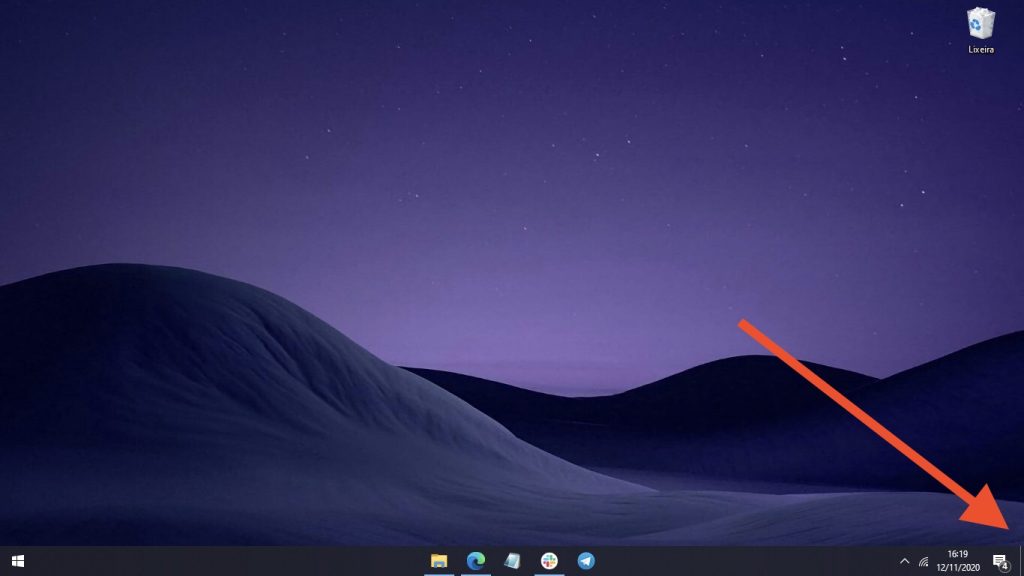

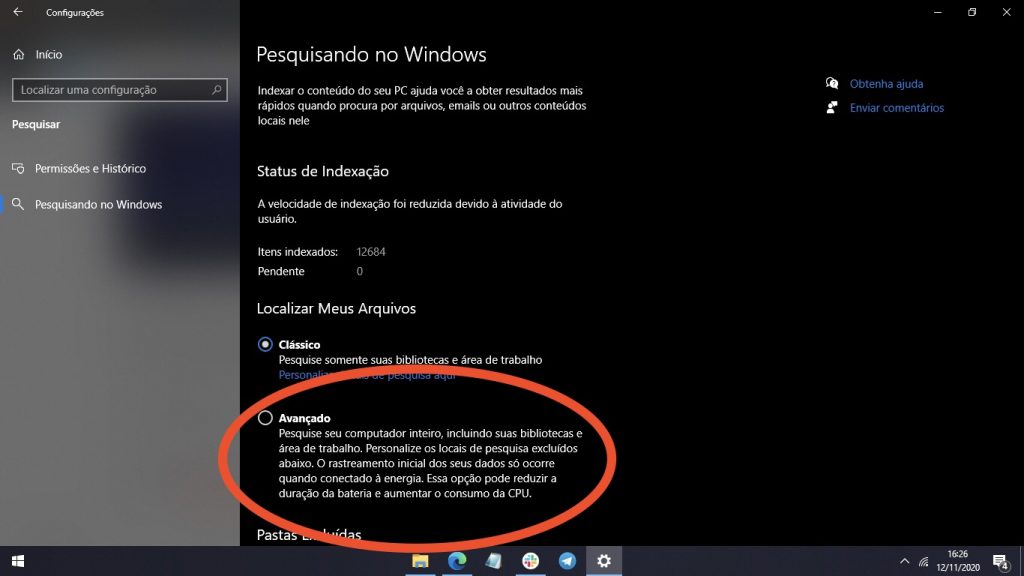


 Windows 10 agiliza redimensionamento de janelas.
Windows 10 agiliza redimensionamento de janelas. Dá para criar várias áreas de trabalho com um desses truques do Windows 10.
Dá para criar várias áreas de trabalho com um desses truques do Windows 10.